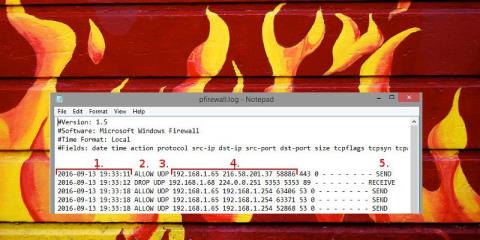Dnevniki požarnega zidu Windows se uporabljajo za odpravljanje nekaterih težav, na primer program, ki ga uporabljate, se ne more povezati z internetom, v resnici pa drugi programi in programska oprema nimajo te napake itd.

Dnevniki požarnega zidu Windows se uporabljajo za odpravljanje številnih težav, kot so:
- Program, ki ga uporabljate, se ne more povezati z internetom. Vendar v resnici drugi programi in programska oprema nimajo te napake. Nato morate ukrepati, da odpravite napako in zagotoviti, da požarni zid Windows ne blokira zahteve programa za povezavo in zavrne storitev.
- Če sumite, da se vaš računalnik uporablja za prenos podatkov iz zlonamerne programske opreme in želite nadzorovati omrežni promet po odstranitvi sumljivih zahtev za povezavo na požarnem zidu.
- Ustvarite novo pravilo na požarnem zidu, da dovolite ali blokirate povezave in prilagodite glede na vaše želje.
1. Odprite požarni zid Windows
Prvi je dostop do naprednih nastavitev požarnega zidu Windows. Odprite nadzorno ploščo in nato v oknu nadzorne plošče v razdelku Pogled po , če ga nastavite na ikono Majhna/velika , poiščite in kliknite Požarni zid Windows .

Če je element Pogled po nastavljen na Kategorija , poiščite in kliknite Sistem in varnost , nato kliknite Požarni zid Windows.

V oknu požarnega zidu Windows poiščite in kliknite Napredne nastavitve v levem podoknu.

V tem času se na zaslonu prikaže okno, kot je prikazano spodaj:
Tukaj lahko nastavite dovoljenja ali blokirate dostop katerega koli programa do interneta.
2. Dostop do nastavitev dnevnika
V oknu, ki se prikaže, v levem podoknu poiščite in izberite »Požarni zid Windows z napredno varnostjo v lokalnem računalniku« .

Z desno tipko miške kliknite nanjo in izberite Lastnosti.

Na zaslonu se prikaže okno Lastnosti. Tukaj si lahko ogledate zavihke profila:

Profil domene : ko se vaš računalnik poveže z omrežjem Wifi, kjer domeno zagotovi krmilnik domene. Če o čem niste prepričani, tega profila ne smete uporabljati.
Zasebni profil : Ko se povezujete z "zasebnim" omrežjem, vključno z domačim omrežjem in osebnim omrežjem.
Javni profil : Povezuje se z "javnim" omrežjem. Ta profil se uporablja pri povezovanju z javnim omrežjem Wi-Fi, kot je Wi-Fi na letališču, v knjižnici,.....
Če se povežete z zasebnim omrežjem, kliknite zavihek Zasebni profil. Če ste povezani v javno omrežje, odprite zavihek Javni profil. Ko izberete pravilen zavihek, kliknite »Prilagodi...« v razdelku Beleženje .

3. Zaženite postopek prijave
V tem oknu lahko nastavite lokacijo in velikost dnevniške datoteke. Za dnevniško datoteko lahko nastavite lokacijo, ki si jo je enostavno zapomniti. Če se želite prijaviti takoj, preprosto spremenite spustni meni na Da in nato kliknite V redu.

Če ga želite izklopiti, je zelo preprosto, v spustnem meniju izberite Ne in končali ste.
4. Preberite dnevniško datoteko
Zdaj ima vaš računalnik dostop do vseh dejavnosti požarnega zidu. Zdaj se vrnite v okno Napredne nastavitve, v levem podoknu kliknite Spremljanje , v razdelku Nastavitve beleženja kliknite Ime datoteke .

Okno dnevnika se zdaj prikaže na zaslonu. Tukaj so pomembne informacije, na katere morate biti pozorni:

1. Datum in čas povezave.
2. Kaj se je zgodilo s povezavo. »Dovoli« pomeni, da požarni zid dovoljuje vašo povezavo, medtem ko »Prekini« pomeni, da je povezava blokirana.
3. Vrsta povezave, TCP ali UDP.
4. Vrstni red: izvorni IP povezave (naslov IP računalnika), ciljni IP (kot je naslov IP spletnega mesta) in vrata, uporabljena v vašem računalniku.
5. Med pošiljanjem ali prejemanjem podatkovnega paketa na vašem računalniku ni povezave.
Po končanem postopku ne pozabite izklopiti beležnika.
Glejte še nekaj spodnjih člankov:
Vso srečo!